Для печати фотографий в домашних условиях вы можете использовать один из двух типов принтеров: струйный или сублимационный. Первая разновидность — самая распространенная. Струйный принтер позволяет получать высокодетализированные изображения различных размеров на всех доступных размерах бумаги.
Один из вариантов, который можно активировать, — это система непрерывной подачи чернил (СНПЧ). Экономит деньги на регулярной замене картриджей. Все, что нужно, — это периодически доливать чернила определенного цвета.
В принтере сублимации красителя рабочий материал — твердый краситель. При нагревании превращается в газ и «ложится» на лист бумаги в виде желаемого изображения. Вывод даже более подробный и детализированный, чем на струйном многофункциональном принтере. Минусы: более высокая стоимость и ограничение по размеру изображения (10 × 15 см или 15 × 20 см).
Но лазерные принтеры для фотопечати можно использовать только в том случае, если нет альтернативы. Качество и детализация значительно уступают изображениям, полученным на струйных и термических сублимационных устройствах.
How to Print Photo using Epson Easy Photo Print
Печать из программы EPSON Easy Photo Print
Самый быстрый и простой способ напечатать фотографии без полей, без полей или в рамке — использовать EPSON Easy Photo Print с прилагаемого компакт-диска. EPSON Easy Photo Print также может помочь вам улучшить качество ваших фотографий.
Печать из других приложений
Настройки драйвера в Windows
Выполните следующие действия, чтобы настроить параметры печати:
| 1) Откройте окно драйвера принтера. |
| 2) Перейдите на вкладку «Основные» и выберите один из рекомендуемых ниже параметров качества). |
| 3) Выберите соответствующее значение типа. |
4) Выберите правильный тип носителя
| 5) Установите флажок Без полей для печати без полей. |
6) Если вы хотите контролировать размер изображения за краями бумаги, щелкните вкладку «Макет страницы», установите для параметра «Метод увеличения» значение «Авторасширение» и переместите ползунок «Расширение).
| 7) Выберите подходящий размер. |
| 8) Выберите ориентацию печати: книжная или альбомная. |
| 9) Щелкните OK, чтобы закрыть окно настроек принтера. |
После выполнения предыдущих шагов распечатайте пробную копию и проверьте результаты печати перед печатью всего задания.
Настройки драйвера в Mac OS X 10.5
Выполните следующие действия, чтобы настроить параметры печати:
| 1) Откройте диалоговое окно «Печать. |
| 2) Нажмите кнопку, чтобы развернуть список. |
| 3) Выберите принтер, который вы используете в качестве настройки принтера, а затем выполните соответствующие настройки. |
Примечание. В некоторых приложениях некоторые элементы этого диалогового окна могут быть недоступны. В этом случае в меню приложения «Файл» щелкните «Параметры страницы» и выполните необходимые настройки. В поле «Размер бумаги» выберите «XXX» (подача — без полей) XXX для печати без полей.
| 4) В раскрывающемся меню выберите Параметры печати. |
| 5) Выберите нужные параметры. |
6) Выбор правильного типа носителя.
После выполнения предыдущих шагов распечатайте пробную копию и проверьте результаты печати перед печатью всего задания.
Примечание. Вы можете установить размер той части изображения, которая выходит за край бумаги при печати без полей.
Подбираем бумагу: матовая или глянцевая, толщина
Качество получаемого изображения напрямую зависит от типа используемой бумаги. Можно, конечно, использовать и обычный, но по-настоящему достойного качества с ним не получить. Для этого лучше приобрести специальную глянцевую или матовую фотобумагу.
Преимущества и недостатки обоих типов приведены в таблице:
| Вид бумаги | «Для» | «Против» |
| Блестящий | насыщенные яркие оттенки, защита от влаги | есть отпечатки пальцев, царапины |
| Непрозрачный | лучшие детали, ударопрочность | не такие насыщенные цвета |
Глянец толще матового. А еще фотобумага делится на брендовую — выпускаемую крупными компаниями (Epson, Canon и др.) Специально для оргтехники — и универсальную для любого бренда и типа принтера. Перед покупкой ознакомьтесь с информацией о подходящих типах бумаги на корпусе МФУ или на официальном сайте производителя.
Как на принтере Epson печатать фото?

Удалите все поля в изображении, которое нужно отправить на печать. Имейте в виду, что при печати изображения, если вы отправляете его на печать в формате фотографии, принтер занимает немного больше места по краям фотографии.
Заправьте бумагу в принтер
Очень важно правильно расположить бумагу перед печатью во входном лотке принтера. Не загружайте бумагу несовместимого размера, иначе вам нужно будет переместить отметку бумаги, чтобы задание печати продолжалось нормально.
Упорядочите листы бумаги, прежде чем положить их в принтер
Фотобумага немного жестче, чем другие типы бумаги. Чтобы сохранить качество фотографий, убедитесь, что листы бумаги находятся в хорошем физическом состоянии, то есть не имеют складок. Храните фотобумагу правильно, обращая особое внимание на замятие бумаги и достаточно места для ее размещения.
Подготовка фотографии к печати: основные параметры
Предварительно подготовить изображение к передаче на принтер можно как с помощью специального программного обеспечения от производителя устройства, так и стандартных бесплатных программ для редактирования изображений — XnView, Picasa и т.д. Сначала корректируется само изображение: изменяя яркость, контрастность, добавляя эффекты. Второй шаг — установить формат финальной версии: высоту, ширину, размер и ориентацию бумаги, количество копий.
На нашем сайте есть отдельные инструкции по печати фотографий размером 3 на 4 и 10 * 15. А если вы хотите распечатать уже готовое изображение, вам необходимо сначала отсканировать фотографию на сканере и работать с ней как с обычным изображением.
Как распечатать фото
Программой Windows “Печать изображений”
Пожалуй, самый простой и понятный способ:
- Зайдите в папку с файлом, дважды щелкните по нему левой кнопкой, чтобы запустить программу.
- На верхней панели щелкните вкладку «Печать», затем снова выберите этот параметр.

- Появится окно. Сначала выберите свой принтер, размер бумаги из раскрывающихся списков. Если вы можете изменить разрешение изображения, установите необходимый параметр.
- Внизу окна под предварительным просмотром фотографии установите количество копий и убедитесь, что рядом с командой «По размеру кадра» стоит галочка.
- Затем нажмите «Параметры».

- На этой вкладке вы можете активировать дополнительные параметры для самого изображения и для принтера.

- Затем в правом столбце задайте положение фотографии на листе бумаги и, наконец, нажмите «Печать».

Paint
- Щелкните файл правой кнопкой мыши, выберите «Открыть с помощью» и в предложенном списке — Paint.

- Другой вариант — найти программу через Пуск. Краска относится к категории «Стандарт».

- Когда программа откроется, выберите верхнюю вкладку «Файл» — «Открыть» и загрузите изображение.

- Следуйте по пути «Главное меню» — «Печать» — «Параметры страницы».

- В появившемся окне задайте размер бумаги, способ подачи, ориентацию изображения, центрирование, поля, масштаб. Наконец, нажмите ОК.

- Следующим шагом является переход к опции «Печать» в главном меню».

- В этом окне выберите принтер, задайте дополнительные настройки. Когда все будет готово, нажмите «Распечатать».

Фотошоп
- Запустите портативную или онлайн-версию редактора. Выберите меню «Файл» — «Открыть».

- После загрузки изображения зайдите в то же меню и нажмите «Печать».

- Вы можете сделать предварительную подготовку фото в фотошопе. Выберите верхний формат файла, ширину и высоту в пикселях или мм. Значок скрепки указывает соотношение сторон. Задайте дополнительные параметры, нажмите «Сохранить».

- Снова откройте файл, нажмите «Печать». Выберите принтер, количество копий, цвет, размер бумаги, масштаб. Когда все параметры настроены, запускаем процесс.

priPrinter
Сначала скачайте эту утилиту с официального сайта и установите на свой компьютер. Адрес указан на скриншоте. Прокрутив ползунок вниз, вы найдете зеленые кнопки загрузки.


- После установки запустите PriPrinter. В меню «Файл» выберите «Открыть».

- Сначала установите опцию «Все файлы» ниже. Укажите путь к изображению, нажмите «Открыть».
- В этой утилите вы можете редактировать изображение. На вкладках «Кадрирование» и «Эффекты» есть несколько параметров для управления фотографией.


- В правом верхнем углу выберите принтер. Значок шестеренки откроет окно дополнительных параметров.


- Когда все будет готово, нажмите «Распечатать».

Adobe Lightroom
Эта программа предлагает широкий спектр возможностей для редактирования фотографии перед отправкой на печать.
- Чтобы добавить изображение, нажмите «Импорт.
- Укажите путь к файлу. Затем снова нажмите «Импорт.
- На вкладке «Разработка» вы можете обрабатывать и редактировать фотографии.
- Затем перейдите в раздел «Печать» выше. В верхнем блоке настроек переместите ползунок Ширина: он определяет уровень черной границы.
- Далее указывается размер бумаги, ориентация, положение фото на листе, количество копий.
- Нажатие кнопки «Принтер» активирует меню дополнительных настроек МФУ.
- Когда все будет готово, нажмите «Печать», чтобы начать процедуру.
Как распечатать плакат или постер на нескольких листах А4
Если размер фото заметно больше стандартного А4, то нужно воспользоваться хитростью и разделить его на несколько листов.
Бумага для печати без полей
Не все типы бумаги позволяют печатать фотографии без полей. Поддерживаемые типы бумаги для печати без полей перечислены в следующей таблице.
| Глянцевая фотобумага Epson | A4, 10 x 15 см (4 x 6 дюймов), 13 x 18 см (5 x 7 дюймов) |
| Глянцевая фотобумага Epson Ultra Glossy Photo Paper | A4, 10 x 15 см (4 x 6 дюймов), 13 x 18 см (5 x 7 дюймов) |
| Матовая бумага Epson — плотная | A4 |
| Глянцевая фотобумага Epson Premium Glossy Photo Paper | A4, 10 x 15 см (4 x 6 дюймов), 13 x 18 см (5 x 7 дюймов) 16: 9 (102 × 181 мм) |
| Полуглянцевая фотобумага Epson Premium | A4, 10 x 15 см (4 x 6 дюймов) |
| В этом режиме печать занимает больше времени, чем обычно.Качество печати может ухудшиться в верхней и нижней части отпечатка, или эти области могут быть смазаны при печати на бумаге, отличной от рекомендованной. Перед печатью больших объемов распечатайте страницу, чтобы проверить качество. |
Рекомендации
Чтобы получить качественные изображения, предлагаем вам изучить несколько полезных советов:
- Выбор между глянцевой и матовой бумагой зависит от того, планируете ли вы оформлять фотографию в рамке. В таком случае мы рекомендуем матовое покрытие.
- Когда изображение кажется недостаточно ярким, контрастным, с дефектами, то это необходимо исправить.
- Яркость и насыщенность электронного и бумажного фото часто могут отличаться. Лучше всего сделать пробную копию отпечатка, чтобы понять «характер» изображения.
- После обработки файла сохраните его не в формате jpeg, а в формате tiff. Этот формат обеспечивает наилучшее качество печати.
- Разрешение изображения должно быть хорошим, желательно 600 dpi.
- Используйте Dropbox или аналогичный для печати прямо со своего смартфона.
- МФУ с этикеткой «Готовность к облачной печати» могут печатать изображения из облачных сервисов с любого устройства.
- Готовое фото не стоит сразу класть под рамку или в альбом. Дайте краске полностью высохнуть не менее получаса.
- https://printeru.info/pechat/foto
- https://epson.ru/es/upload/ManualTypes/100624/html/basic_2.htm
- [https://planshet-info.ru/kompjutery/kak-nastroit-printer-dlja-pechati-fotografij-epson]
Источник: www.dvenashka.ru
Программы для печати фотографий на принтере Epson — ТОП 5 лучших

Современные технологии дают возможность пользователю самостоятельно распечатывать фотографии на принтере дома. Практически все приложения для просмотра изображений позволяют распечатать снимки. Но им не хватает гибкости настроек, чтобы пользователь смог отрегулировать параметры печати. Поэтому сейчас существуют специальные программы, разработанные для печати фотографий.
EPSON Easy Photo Print
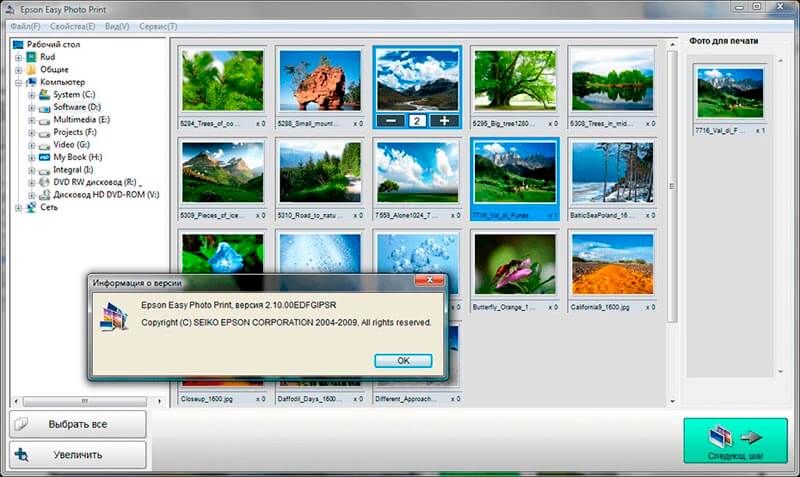
Идеальная утилита для качественного переноса снимков на бумагу. Интерфейс программы простой и понятный для любого пользователя. С ее помощью можно выбрать тип бумаги и подогнать изображение. Кроме того, фирменная программа для печати фотографий на принтере Epson работает практически со всеми моделями печатных аппаратов, а также с различными форматами листов.
Чтобы обеспечить стабильную работу приложения и избежать технических сбоев, следует скачать дополнительный модуль Easy Print Module, который распространяется бесплатно. Утилита подходят для тех, кто регулярно редактирует и обрезает фотографии, а также часто распечатывает изображения.
Плюсы:
- Функция Bordless позволяет распечатывать снимки без полей;
- Простота использования за счет трех функциональных кнопок;
- Легкая настройка, с которой справится даже неопытный пользователь;
- Взаимодействие со всеми устройствами Epson;
- Совместимость с любой операционной системой.
Picasa
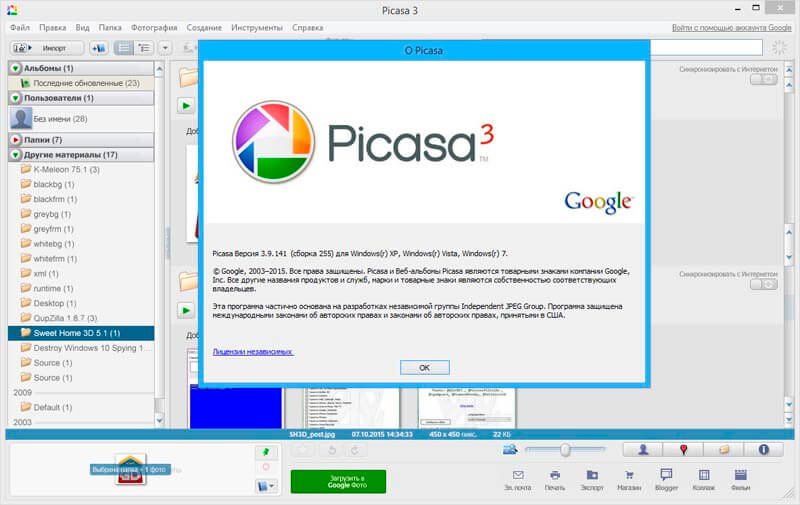
Picasa — универсальное приложение для редактирования и печати фотографий от разработчиков Google. Утилита позволяет тонко настроить параметры изображения, обладает большим выбором различных инструментов для улучшения гаммы, яркости, насыщенного и качества снимка.
Простой и понятный интерфейс программы имеет вид библиотеки, но не имеет вкладок для навигации между каталогом, изображением и редактором. Чтобы открыть файл в редакторе, по нему достаточно дважды щелкнуть мышью. Кроме того, утилита имеет следующие функции:
- Отправка полноразмерных фотографий по почте в два клика;
- Встроенный скринсейвер, который показывает снимки и изображения из сети во время простоя компьютера;
- Наличие пакетного изменения размеров фото;
- Встроенный видеоредактор, который позволяет создавать собственные видео ролики из галереи фотографий с наложением фоновой музыки. Кроме того, пользователь сразу сможет выгрузить файл на сервер YouTube.
Настроек фотопечати у программы немного. В основном используются стандартные параметры, предоставляемые драйвером принтера. Но для домашнего использования приложение подходит идеально.
Плюсы:
- Наличие дополнительного функционала, в том числе создание коллажей или плакатов и афиш;
- Автоматическое улучшение качество снимка;
- Быстрая и удобная печать;
- Интуитивно понятный интерфейс.
ACD FotoSlate
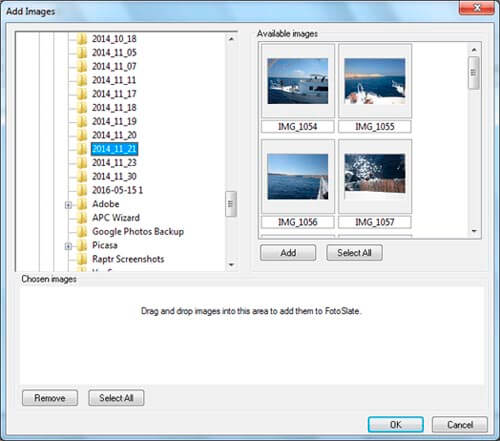
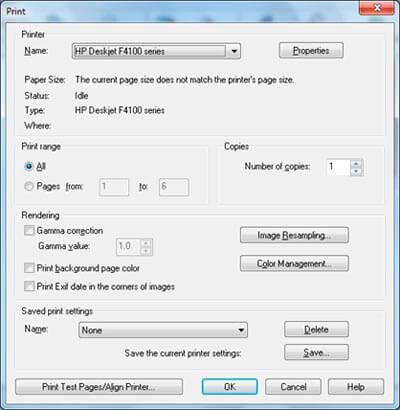
Программа для печати на принтере Epson и других устройствах предлагает большое количество дополнительных настроек для редактирования и улучшения изображений. Является универсальным инструментом для работы с изображениями. Основным отличием от других программ является то, что она поддерживает большое количество оборудования. Фотографии можно печатать без копирования файлов на жесткий диск компьютера – непосредственно со сканера или фотооборудования.
Утилиту также используют для редактирования снимков. С ее помощью возможно улучшать качество изображения, регулировать контрастность, насыщенность и яркость. Позволяет применять рамки, фильтры, надписи.
Плюсы:
- Работа с несжатыми изображениями в высоком разрешении;
- Совместимость с разными моделями Epson, в том числе Epson l354 или Epson l222;
- Встроенные инструменты для коррекции цвета;
- Огромное количество шаблонов, которые пользователь может изменять.
Минусы:
- Программа является платной, но базовых функций хватает для использования дома;
- Сложный интерфейс.
Qimage
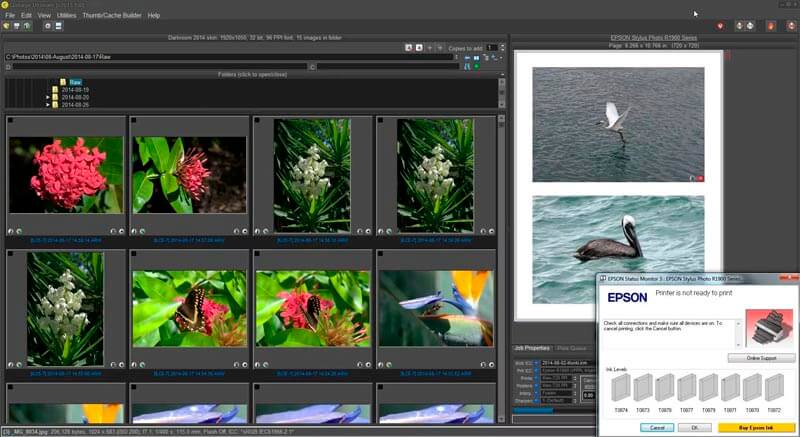
Еще одна программа для печати на принтере Эпсон, обладающая мощным инструментом для редактирования снимков. Она позволяет пользователю распечатывать фотографии в любом ракурсе, в том числе несколько изображений на одном листе. Широкий функционал утилиты предоставит следующие возможности:
- Просмотр изображений с качественным визуальным воспроизведением, поддерживая большинство форматов растровой графики. При просмотре фото в очень большом разрешении, программа не требует много ресурсов компьютера;
- Встроен удобный менеджер, который обеспечивает комфортную навигацию по папкам и позволяет сортировать фотографии;
- Редактор дает возможность пользователю изменить размер, цветовую схему, убирать шум, переворачивать изображение и улучшить общее качество снимка.
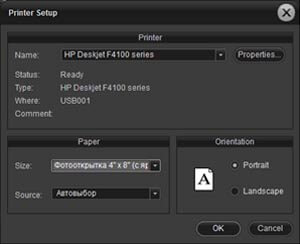
Qimage позволяет распечатывать снимки с применением дополнительных настроек. Помимо выбора устройства для печати, количества копий и ориентации, есть широкий выбор форматов размера бумаги.
Плюсы:
- Не требовательна к ресурсам системы;
- Отображает снимки в высоком качестве;
- Множество инструментов для редактирования и просмотра.
Минусы:
- Лицензия с пробным периодом на 2 недели;
- Нет русскоязычного интерфейса.
Ace Poster
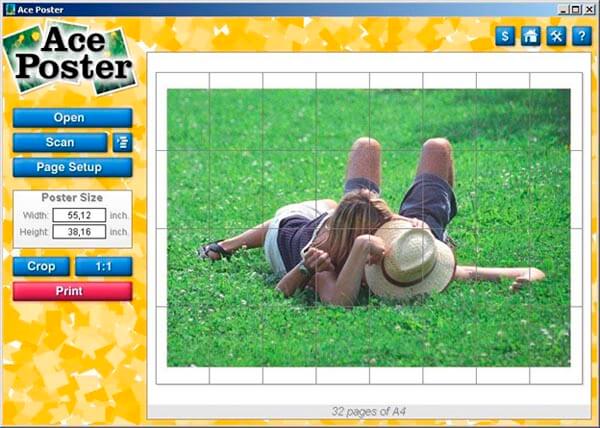
Программа, которая позволяет создавать и распечатывать постеры больших размеров. С помощью простого и понятного интерфейса пользователь может выбрать желаемую фотографию или картинку, указать нужный размер и отправить снимок на печать.
Утилита совместима с большинством растровых изображений: JPEG, PNG, TIFF, TGA, PSD, GIF и другие. Выбрать снимок можно не только с жесткого диска компьютера или съемного физического носителя, но и сразу через сканер или цифровой фотоаппарат без загрузки в память ПК.
Плюсы:
- Интуитивно понятный интерфейс;
- Простое создание постеров любых размеров;
- Работа со всеми устройствами.
Минусы:
- Нет дополнительных инструментов для редактирования;
- Отсутствие русского языка.
PS: Расскажите пожалуйста в комментариях, какими программами пользуетесь вы для печати своих фотоснимков?
Источник: 3support.ru
Epson Easy Photo Print 2.83 для Windows 7, 8, 10

Сегодня многие пользователи имеют дома принтеры, сканеры и МФУ. Производители данной техники занимаются разработкой не только технического оборудования, но и предлагают своим поклонникам инсталлировать на ПК фирменные программы для обслуживания печатающих и сканирующих машин. На нашем портале вы можете бесплатно скачать утилиту Epson Easy Photo Print. По ссылке ниже наших посетителей ждет последняя версия программы через торрент для Windows 7, 8 или 10. Для начала немного расскажем, как пользоваться приложением, а сразу после этого перейдем к инсталляции софта.
Описание и возможности
Итак, что же представляет собой данная утилита? С помощью этого программного обеспечения удается получить больше возможностей по использованию принтера, а также значительно облегчить работу с ним. Назовем функции клиента для Epson:
- Удобная и быстрая сортировка картинок.
- Построение очереди файлов для печати.
- Использование инструментов для выполнения коррекции фото перед печатью.
- Выбор нужного формата листа.
- Инструмент Epson EasyPrintModule содержит официальный драйвер от одноименного производителя.
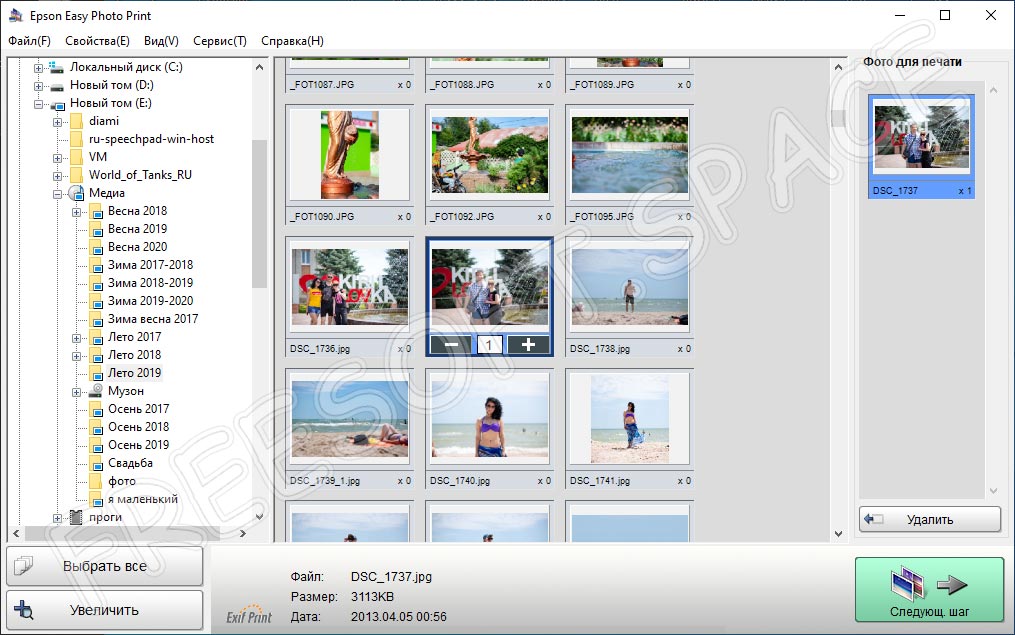
Пользоваться приложением довольно просто. Интерфейс на русском языке, поэтому трудностей возникнуть не должно. Пользователь запускает его перед печатью, выбирает нужные параметры и отправляет файл на печатающее устройство.
Как установить
Для того чтобы у наших посетителей не возникло трудностей с инсталляцией программного обеспечения, мы составили для вас подробную пошаговую инструкцию о том, как это правильно сделать. Просто читаем ее и выполняем все так, как в ней сказано:
- Внизу данной странички загружаем архив с установочным дистрибутивом программы. После распаковки архива запускаем инсталляцию, кликнув по соответствующему файлу. В первом открывшемся окошке кликаем по «ОК».
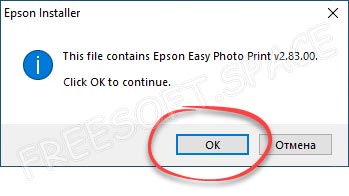
- Ждем завершения процесса распаковки файлов на устройство. Это займет всего несколько секунд.
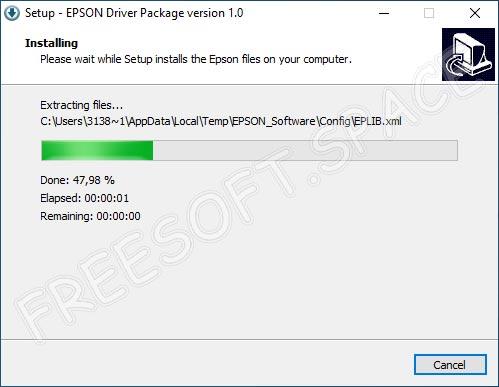
- Принимаем лицензионное соглашение, отметив галочкой соответствующую строку и кликнув по кнопке, обозначенной на скриншоте ниже красным цветом.
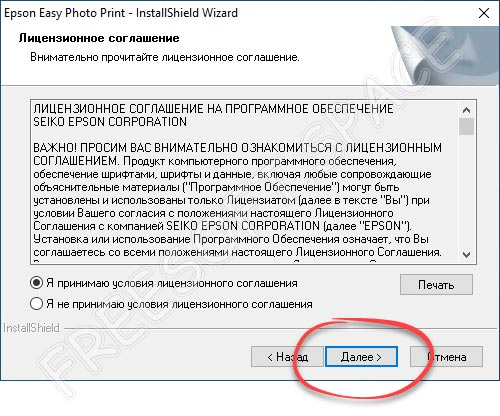
- Ждем завершения инсталляции. В это время с компьютером лучше не работать.
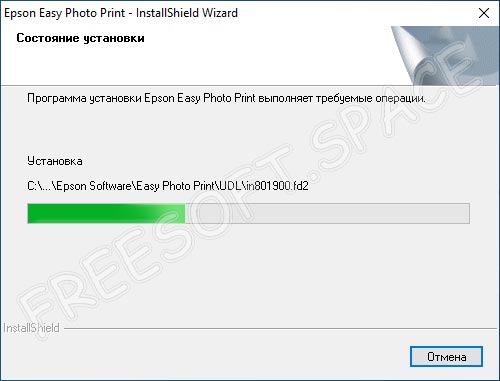
- Запуск приложения осуществляем с рабочего стола или, воспользовавшись меню «Пуск».
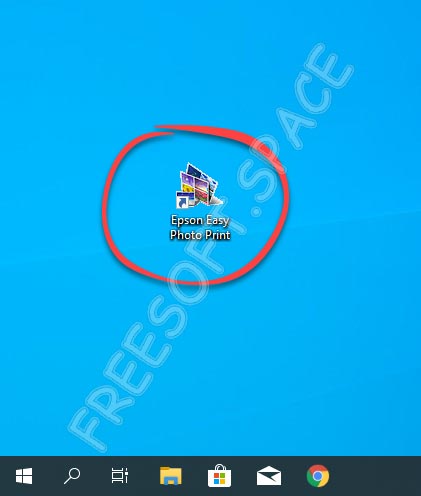
- Работать с программой довольно просто. Здесь можно воспользоваться различными инструментами для улучшения качества картинки.
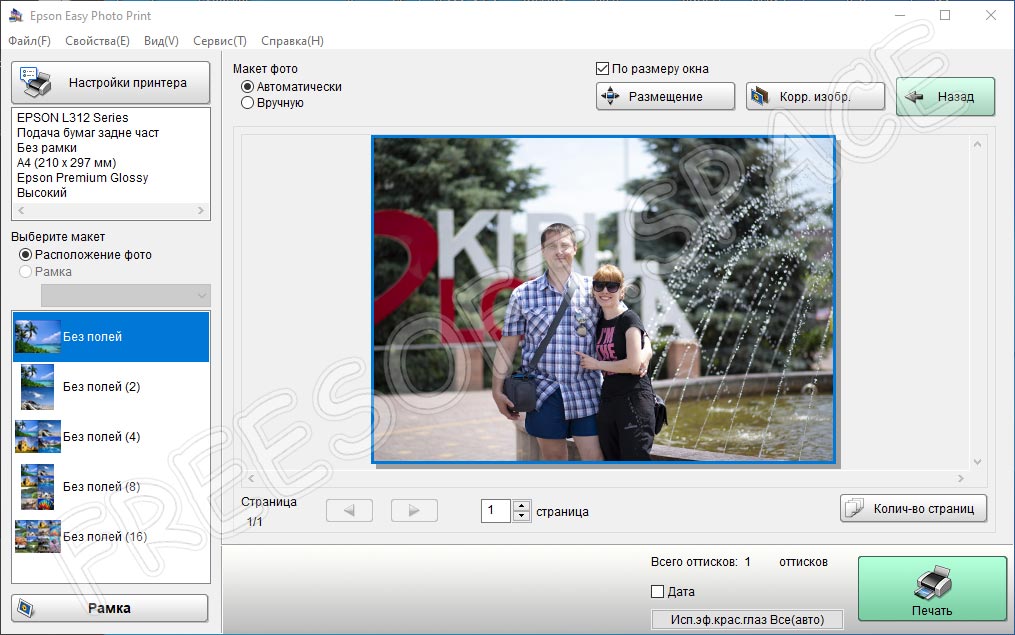
- При желании пользователь может настроить яркость, контрастность и другие параметры изображения.
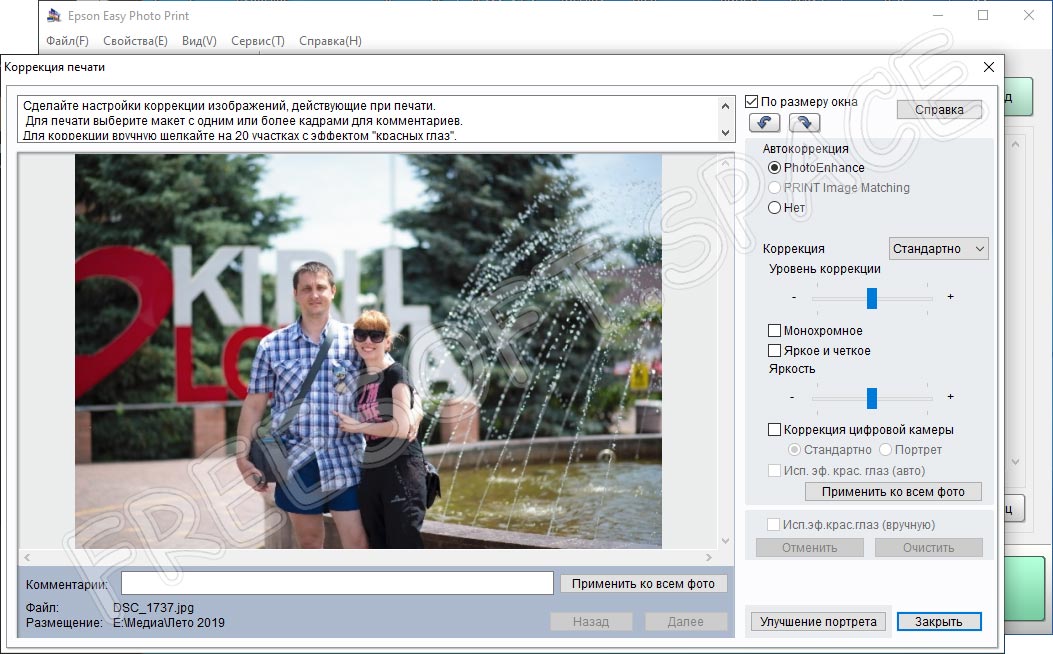
- После выполнения настройки отправляем фото на печатающее устройство.

В принципе, освоить софт даже новичку будет несложно. Просто пройдитесь по настройкам и внимательно почитайте названия разделов.
Достоинства и недостатки
С основными возможностями и инсталляцией программного обеспечения мы разобрались, а это значит, что самое время рассмотреть его сильные и слабые стороны.
- Быстрая и простая установка.
- Удобный пользовательский интерфейс на русском языке
- Легковесность.
- Можно загрузить с официального сайта.
- В комплекте с утилитой идет официальный драйвер от одноименного производителя.
- Большой выбор инструментов для коррекции фотографий.
- Программное обеспечение может использоваться только для печатающего оборудования от компании Epson.
Похожие приложения
Существуют и другие инструменты, позволяющие справиться с теми же функциями, что и рассматриваемое сегодня приложение. Назовем некоторые из них:
- VueScan.
- RiDoc.
- Scanitto Pro.
- CanoScan Toolbox.
Системные требования
Еще одним преимуществом инструмента являются его невысокие требования к параметрам электронные машины. Для корректной работы приложения будет достаточно следующих характеристик:
- ЦП: от 1 ГГц и выше.
- ОЗУ: от 128 Мб и более.
- Место на диске: от 65 Мб и выше.
- Платформа: Microsoft Windows 7, 8 или 10.
Скачать
Переходим по ссылке для загрузки фирменной утилиты от рассматриваемой компании.
| Издатель: | Epson |
| Платформа: | Microsoft Windows |
| Язык: | Русский |
| Лицензия: | Бесплатно |
Источник: freesoft.space